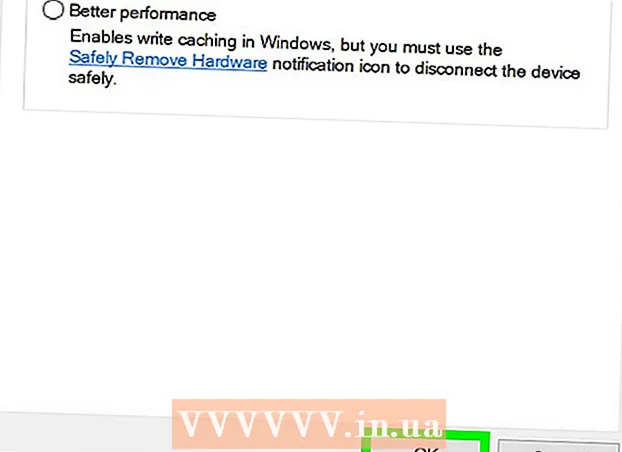Forfatter:
Louise Ward
Oprettelsesdato:
3 Februar 2021
Opdateringsdato:
1 Juli 2024
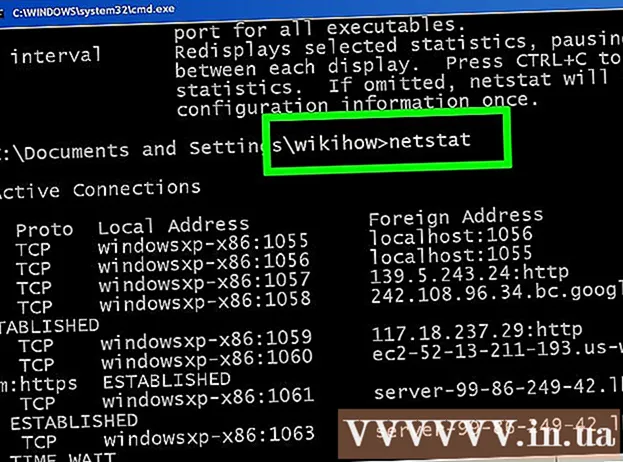
Indhold
Når du bruger en Windows-computer, skal du undertiden kontrollere den aktuelle netværksforbindelse. Der er et par enkle måder at gøre det på. Med Windows 10 har du adgang til Netværks- og delingscenter. For andre brugere er "netstat" eller netværksstatistik et kommandolinjeværktøj, der bruges til at opdage problemer eller finde netværkstrafik. Heldigvis kan du udføre denne kommando i nogle få enkle trin.
Trin
Metode 1 af 4: Åbn menuen Netværk og deling fra Windows 7 til 10
Klik på Start.

Gå til Indstillinger.
Vælg Ethernet.

Gå til Netværks- og delingscenter. Det er en ny Windows 10-funktion, hvor du kan finde netværksstatus, den type forbindelse du har, afgøre, om du kan oprette forbindelse til andre computere end din, og nu nu opretter du forbindelse til dit netværk eller internettet.
Klik på ikonet ud for "Forbindelser". Dette ikon svarer til din forbindelsestype, for eksempel "Ethernet" svarer til et netværkskabel "stik", og din trådløse netværksforbindelse parres med et fem-bar symbol.
Klik på Detaljer. Et nyt vindue vises med detaljerede oplysninger om din netværksforbindelse. reklame
Metode 2 af 4: Brug mappen Netværksforbindelser i Windows 7
Åbn Start-menuen.
Find "ncpa.cpl" (uden anførselstegn) i søgefeltet.
Vent på, at mappen Netværksforbindelser vises. Det viser alle tilgængelige forbindelser på dit netværk.
Højreklik på den forbindelse, du vil teste.
Vælg Status i rullemenuen.
Vent på, at siden Netværksforbindelsesstatus vises. Det er her, du kan se netværkets status. Du kan vælge Detaljer for mere information. reklame
Metode 3 af 4: Brug Netstat-kommandoen i Vista og senere versioner
Gå til menuen Start.
Find "cmd". Hvis du bruger Vista eller nyere, skal du indtaste "cmd" (uden anførselstegn) i søgefeltet for at åbne et kommandopromptvindue.
Vent til det sorte vindue eller terminal vises. Dette er hvor du indtaster netstat-kommandoen. Der er et par forskellige muligheder til rådighed for dig. Nedenfor er nogle af de mere almindeligt anvendte kommandoer.
Indtast netstat -a for at få vist de aktuelle forbindelser. Denne kommando giver dig en liste over aktuelle TCP (Transport Control Protocol) porte og forbindelser, hvor det fysiske computernavn er angivet for den interne adresse, og værtsnavnet er angivet for ordadressen. langt. Portstatus (ventetid, opsætning osv.) Vises også.
Indtast netstat -b for at identificere programmet ved hjælp af forbindelsen. Det viser også TCP-porte og forbindelseslister som med netstast -a, men denne kommando viser også, hvilke programmer der bruger forbindelsen / porten.
Indtast netstat -n for at få vist IP-adressen. Denne kommando viser også en liste over TCP-porte og forbindelser, men med numeriske eller IP-adresser i stedet for det aktuelle computer- / servicenavn.
Indtast netstat /? for at få vist en liste over tilgængelige kommandoer. Det giver statistiske data for alle varianter af netstat-protokollen.
Se efter en aktiv netværksforbindelse. Når du indtaster netstat-kommandoen, vises en liste over TCP / UCP-forbindelser og IP-adresser. reklame
Metode 4 af 4: Brug netstat-kommandoen i XP
Klik på Start.
Klik på "Kør". Tekstdialogboksen vises.
Skriv "cmd" (uden anførselstegn).
Vent til et sort vindue eller terminal vises. Det er her, du indtaster netstat-kommandoen. Der er flere forskellige muligheder for dig. Her er nogle almindelige muligheder.
Indtast netstat -a for at få vist den aktuelle forbindelse. Denne kommando giver dig en liste over de aktuelle TCP (Transport Control Protocol) porte og forbindelser med det fysiske computernavn angivet for den lokale adresse og værtsnavnet angivet for fjernadressen. Portstatus (ventetid, opsætning osv.) Vises også.
Indtast netstat -b for at identificere programmet ved hjælp af forbindelsen. Det viser også TCP-porte og forbindelseslister som med netstast -a, men denne kommando viser også, hvilke programmer der bruger forbindelsen / porten.
Indtast netstat -n for at få vist IP-adressen. Denne kommando viser også en liste over TCP-porte og forbindelser, men med numeriske eller IP-adresser i stedet for det aktuelle computer- / servicenavn.
Indtast netstat /? for at få vist en liste over tilgængelige kommandoer. Det giver statistiske data for alle varianter af netstat-protokollen.
Se efter en aktiv netværksforbindelse. Når du indtaster netstat-kommandoen, vises en liste over TCP / UCP-forbindelser og IP-adresser. reklame
Råd
- Eksperiment - Der er mange tilgængelige UNIX-kommandoer (for eksempel kommandoen "netstat" nævnt ovenfor) - slå mere op ved hjælp af din foretrukne søgemaskine.
- Eller du kan downloade TCPView fra SysInternals.
- Det er værd at bemærke, at netstat-kommandoen er forældet på Linux. Du kan bruge "ip -s", "" ss "eller" ip-rute "i stedet.